De Philips Hue Bridge is een slim verlichtingssysteem waarmee u meerdere lichten en accessoires gemakkelijk in uw huis kunt verbinden en bedienen met behulp van een smartphone -app .
Dit innovatieve apparaat kan maximaal 50 slimme thuislichten in uw tuin, keuken, woonkamer en slaapkamers voeden, waardoor u zich veiliger en veiliger voelt.
Trouwens, u kunt uw binnen- en buitenverlichting organiseren en aanpassen per zone of kamer, waardoor u meer controle over uw verlichtingssysteem hebt.
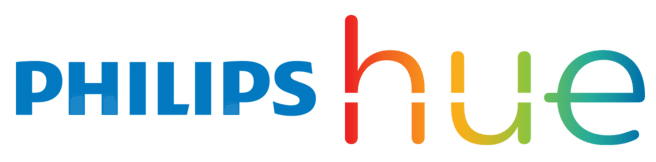
Je kunt ook de lichten synchroniseren met je inhoud op het scherm bij het bekijken van een film of het spelen van games voor een meeslepende kijkervaring.
Het beste deel is dat de Philips Hue Bridge spraakopdrachten ondersteunt, wat betekent dat u de lichten aan of uitschakelen zonder de smartphone -app te gebruiken.
De eenvoudige opstelling en intuïtieve bedieningselementen maken het gemakkelijk te installeren, zelfs voor beginnende of minder technisch onderlegde gebruikers.
U hoeft alleen de Philips Hue Bridge met uw thuisnetwerk te verbinden voor een gepersonaliseerde verlichtingservaring. Als je op zoek bent naar een manier om het draadloos te verbinden, zul je teleurgesteld zijn om erachter te komen dat Philips Hue Bridge Wi -Fi niet ondersteunt - het kan alleen via een Ethernet -kabel met je router worden aangesloten. Gelukkig zijn er enkele oplossingen die je kunt proberen als je je tintbrug verder weg van de router wilt plaatsen.

De Philips Hue Bridge Starter Kit installeren
Het installeren van de Philips Hue Bridge Starter Kit is een eenvoudige taak.
U hoeft alleen de benodigde apparatuur te verzamelen, zoals uw gloeilamp, Philips Hue Bridge en smartphone.

Hier is hoe je het moet doen:
- Schakel de lichtschakelaars uit
- Plaats uw gloeilamp in een beschikbare lamp of socket
- Schakel de lichtschakelaars in
- Sluit het netsnoer aan op de Philips Hue Bridge
- Sluit een Ethernet-kabel aan van uw wifi-router met de Philips Hue Bridge
- Wacht tot de drie blauwe LED -lichten komen en stabiliseren

- Download de Philip Hue -app van Google Play Store of de Apple App Store
- Installeer de Philip Hue -app op uw telefoon
- Start de app en tik op Setup
- Druk op de knop Link op de brug
- U kunt nu uw verlichting regelen en programmeren op welke manier u maar wilt
Opmerking: Philips Hue Bridge ondersteunt Wi-Fi niet. U kunt het dus geen draadloos aansluiten op uw wifi-router. Als u het in een andere kamer wilt plaatsen en uw huis is niet vooraf bedraad voor Ethernet, kunt u proberen een Wi-Fi-extender of een powerline-extender naast uw tintbrug te installeren en vervolgens de tintbrug via de verlenger met de extender te verbinden via een Ethernet -kabel .
Philips Hue Bridge - eerste opstelling
Stapsgewijze handleiding om Philips Hue Bridge te verbinden met Wi-Fi
Het installeren van de Philips Hue Bridge Starter Kit lijkt misschien eenvoudig, maar fouten zullen waarschijnlijk gebeuren als u geen scherpe aandacht besteedt tijdens het installatieproces.
Hier is een gedetailleerde gids voor het verbinden van Philips Hue Bridge met Wi-Fi:
Stap 1 - Sluit de bollen aan
De eerste stap om uw Philips Hue-brug in te stellen met uw Wi-Fi-netwerk is om de bollen aan te sluiten.
De essentie van dit innovatieve apparaat is immers het verbinden en regelen van uw thuisverlichtingssysteem.
Philips Hue -lampen zijn compatibel met standaard lichte stopcontacten van A19 tot E12, waardoor ze gemakkelijk te installeren zijn.
Nadat u de bollen aansluit, kunt u de lichtschakelaars inschakelen terwijl u zich voorbereidt om ze te combineren met uw verlichtingssysteem.
Stap 2 - Stel de Philips Hue Bridge in
Omdat de Philips Hue Bridge een internetverbinding vereist om op de juiste manier te functioneren, is de volgende stap om deze in te stellen met uw wifi-router met behulp van een Ethernet-kabel .
Sluit het netsnoer aan in de tintbrug en de AC-adapter op een beschikbare stopcontact bij uw wifi-router.
Sluit het ene uiteinde van de Ethernet-kabel aan op de tintbrug en het andere uiteinde met een open slot in de wifi-router.
Stap 3 - Installeer de Philips Hue -app
Met de Philips Hue Bridge nu verbonden met Wi-Fi, moet u de Philips Hue-app installeren om het apparaat en het verlichtingssysteem te bedienen.

De app beheert alle bewerkingen rond de Philips Hue Bridge en u kunt deze downloaden en installeren van Google Play Store voor Android -apparaten of de Apple App Store voor iOS -apparaten.
Stap 4 - Combineer de app met de brug
Nadat u de Philips Hue -app op uw smartphone of tablet hebt geïnstalleerd, kunt u de app nu koppelen aan de Philips Hue Bridge.
Start de app op uw apparaat en tik op de knop Setup zodra de app het tintbrug -apparaat op uw draadloze netwerk ontdekt.
Tik vervolgens op de drukknopknop in het midden van de app die lijkt op het Hue Bridge-apparaat.
Druk op de knop Push Link op de Philips Hue Bridge om het apparaat te koppelen aan de app.

Tik op Accepteren op de app om in te stemmen met de Algemene voorwaarden en eindig door te tikken.

Stap 5 - Voeg lichten toe
De Philips Hue Bridge verbindt en bestuurt tot 50 binnen- en buitenlichten.
U kunt zoveel slimme thuislichten aan het verlichtingssysteem toevoegen, zolang ze deze limiet niet overschrijden.
Om lichten toe te voegen aan de Philips Hue Bridge:
- Start de Philips Hue -app op uw smartphone
- Tik op het bord op de app
- Tik op Zoeken om te beginnen met zoeken naar uw bollen
- Tik op het pictogram Informatie (i) om uw bollen te hernoemen
- Tik op het bord om meer bollen toe te voegen als u dat wilt
- Tik op Volgende om het proces te voltooien
Stap 6 - Maak lichtzones
Met de Philips Hue Bridge kunt u uw binnen- en buitenverlichting organiseren en aanpassen door kamers of zones, waardoor u meer controle over uw verlichtingssysteem hebt
Om lichtzones en kamers te creëren:
- Start de Philips Hue -app op uw smartphone
- Tik op het bord of maak ruimte in de rechteronderhoek van het scherm
- Typ de naam van de kamer of zone, bijvoorbeeld, tuin, woonkamer of slaapkamer
- Tik op het vervolgkeuzemenu en selecteer het kamertype
- Selecteer het kamertype
- Tik op Nieuw om meer kamers toe te voegen
- Tik op Opslaan om wijzigingen toe te passen
- Tik op het opstellen van het instellen van je lichten en zones
Hoe u lichtzones maakt met de Philips Hue -app
Stap 7 - De lichten regelen
Met de Philips Hue -app kunt u uw lichten regelen op welke manier u maar wilt. Met de app kunt u:
- Zet je lichten aan of uit
- Verander de bolkleur
- Pas de helderheid aan
- Selecteer een scène voor het licht
- Bekijk alle lichten in een kamer
Dingen die je met Philips Hue kunt doen
Conclusie
Het Philips Hue Bridge Lighting System is een game -wisselaar in Smart Living. Met het apparaat kunt u uw lichten in uw ruimte aansluiten, bedienen en beheren.
Het vereist echter een Ethernet-verbinding om optimaal te functioneren, omdat het geen ingebouwde Wi-Fi heeft.
Door de bovenstaande stappen te volgen, kunt u uw Philips Hue Bridge als een professional verbinden met uw thuisnetwerk.
